CorelDraw2020怎么设置自动备份文件?CorelDraw2020设置自动备份文件教程
时间:2022-10-26 22:06
设计过程中有突发状况会导致作品没有保存,CorelDraw2020怎么设置自动备份文件呢?下面小编就为大家详细的介绍一下,相信一定会帮到你们的。
CorelDraw2020怎么设置自动备份文件?CorelDraw2020设置自动备份文件教程
1、首先打开CorelDRAW2020,建立新文档。
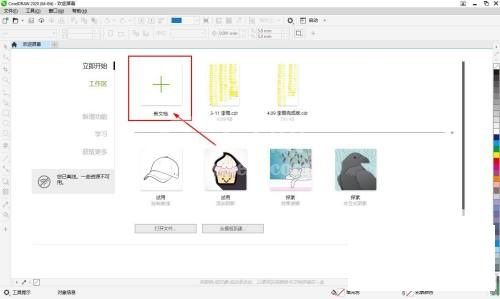
2、然后在新文档中设置好各项数值。
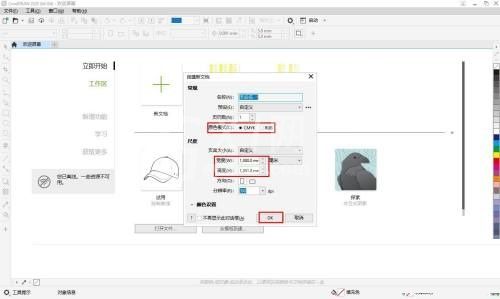
3、接着选择“工具”“选项”“CorelDraw”命令,或者按“CTRL+J”组合键,弹出“选项”对话框。
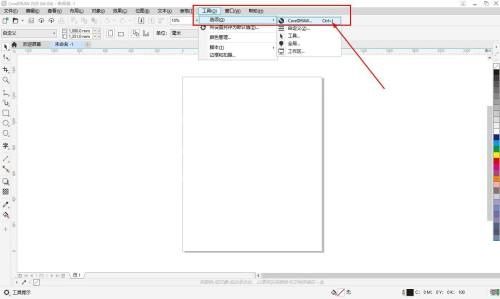
4、在该对话框左侧选择“保存”选项,切换至“保存”选项区。
5、最后勾选“每隔一段时间进行备份”复选框,并单击其右侧的下拉选项,在弹出的下拉列表中选择“5”分钟。
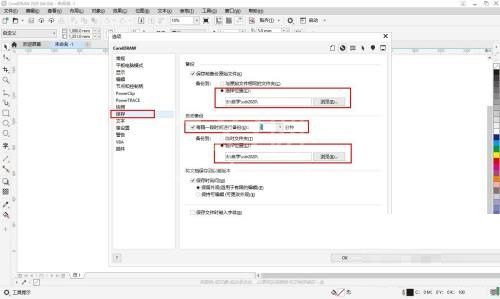
谢谢大家的观看,更多精彩教程请关注Gxl网!



























